Kako da ažuriram drajvere na Windows 11? – Kompletan vodič za 2025. godinu.
Napomena: Ovaj vodič je testiran na Windows 11 (23H2 i 24H2).
Zašto ažurirati drajvere na Windows 11?
Drajveri su „most“ između hardvera i operativnog sistema. Bez njih, vaša grafička kartica, tastatura, štampač ili Wi-Fi neće raditi ispravno.
Razlozi za ažuriranje:
- Popravka grešaka (bug fix)
- Bolje performanse (npr. više FPS-a u igrama)
- Novo podržane funkcije (npr. DLSS, ray tracing)
- Bezbednosne popravke
- Rešavanje problema sa zvukom, ekranom, mrežom
Metoda 1: Automatsko ažuriranje preko Windows Update
Windows 11 sada uključuje i drajvere u redovnim nadogradnjama sistema.
MOŽDA VAM SE SVIĐA
Koraci:
- Otvorite Settings (Win + I)
- Idite na Windows Update
- Kliknite na Adittional options
- Skrolujte do Optional updates
- Ako postoje novi drajveri, pojaviće se lista (npr. „Intel Chipset Driver“, „NVIDIA Display Driver“)
- Stavite kvačicu i kliknite Download & install
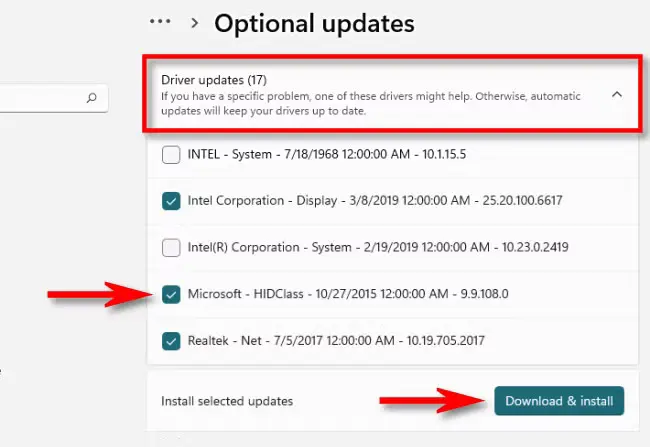
Napomena: Ova metoda je sigurna, ali ne nudi uvek najnovije verzije već one najstabilnije koje je Microsoft odredio kao validne.
Metoda 2: Ažuriranje preko Device Manager
Standardni način za ručno ažuriranje bilo kog drajvera.
Koraci:
- Kliknite desnom dugom na Start meni → Device Manager
- Pronađite uređaj koji vas interesuje (npr. „Display adapters“)
- Kliknite desnom na drajver → Update driver
- Izaberite: Search automatically for drivers
Nedostatak: Microsoft često nudi zastarele verzije.
Metoda 3: Ručno preuzimanje sa sajta proizvođača (najbolje)
Ovo je najpouzdaniji način da dobijete najnoviji i najstabilniji drajver.
Koraci:
- Otvorite Settings > System > About
- Zabeležite model vašeg računara (npr. „ASUS Vivobook 15“)
- Posetite zvanični sajt proizvođača:
- Unesite model → Skinite najnovije drajvere za:
- Grafičke kartice (NVIDIA/AMD/Intel)
- Mrežne kartice (Wi-Fi i LAN)
- Audio (Realtek, Dolby)
- Chipset
Metoda 4: Ažuriranje grafičkog drajvera (NVIDIA, AMD, Intel)
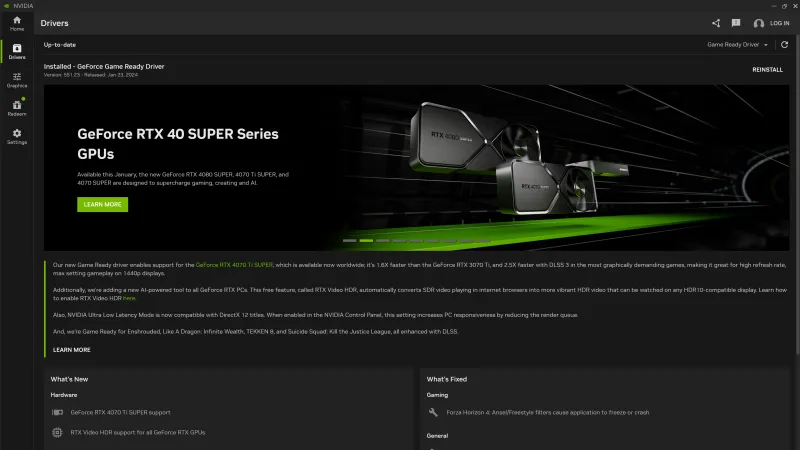
Gaming i kreativni korisnici moraju imati najnovije grafičke drajvere.
NVIDIA korisnici:
- Instalirajte GeForce Experience sa nvidia.com
- Softver automatski proverava i ažurira drajvere
AMD korisnici:
- Skinite AMD Adrenalin Edition sa amd.com
Intel korisnici:
- Koristite Intel Driver & Support Assistant sa intel.com
Metoda 5: Korišćenje alata treće strane (oprezno)
Alati kao što su Driver Booster, Snappy Driver Installer, Driver Easy mogu automatski ažurirati drajvere.
Pažnja: Neke verzije uključuju bloatware ili traže naplatu. Koristite samo sa pouzdanih sajtova.
Kako proveriti trenutnu verziju drajvera?
- Otvorite Device Manager
- Kliknite desnom na uređaj → Properties
- Idite na tab Driver
- Pogledajte „Driver Version“ i „Driver Date“
Šta ako drajver ne radi nakon ažuriranja?
Možete ga vratiti natrag:
- Device Manager → Properties → Driver
- Kliknite Roll Back Driver
Uvek napravite tačku vraćanja sistema (system restore) pre nadogradnje.
Zaključak
Redovno ažuriranje drajvera na Windows 11 pomaže u sprečavanju pada sistema, smanjuje greške i poboljšava performanse.
Preporučeni redosled:
- Koristite Windows Update za osnovne nadogradnje
- Preuzmite ključne drajvere (grafika, mreža) sa zvaničnog sajta
- Koristite GeForce Experience App / AMD Adrenalin za gaming
Ako imate pitanja oko konkretnog modela, napišite u komentarima!



